确保 Linux 系统的安全至关重要,安全性的基本方面之一是有效地管理传入和传出的网络流量。本综合指南将深入探讨 Linux 防火墙管理的世界,特别关注如何通过命令行使用 UFW(简单防火墙)阻止和取消阻止 IP 地址。无论您是 Linux 爱好者、系统管理员,还是只是希望增强系统安全性的人,本指南都是您的首选资源。
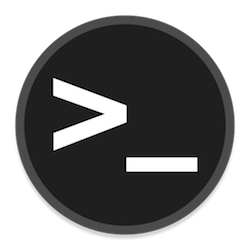
了解UFW
一个。什么是UFW?
简单防火墙(UFW)是一个用户友好的命令行界面,用于管理iptables,这是Linux上的默认防火墙管理工具。UFW 旨在简化创建和管理防火墙规则的过程,而不会影响安全性。
B. UFW的安装和基本配置
在深入研究阻止和取消阻止 IP 地址之前,让我们确保您已正确安装和配置 UFW:
# Install UFW (if not already installed) sudo apt install ufw # Enable UFW sudo ufw enable # Check the status of UFW sudo ufw status
C. 启用和禁用 UFW
您可以轻松启用或禁用 UFW:
- 要启用 UFW,请执行以下操作:
sudo ufw enable
- 要禁用 UFW,请执行以下操作:
sudo ufw disable
阻止 IP 地址
阻止不需要的或可能有害的 IP 地址是保护 Linux 系统的一个关键方面。
A. 确定要阻止的目标 IP 地址
在阻止 IP 地址之前,请确保已将其标识为威胁或要限制访问的地址。
B. 使用 UFW 阻止 IP 地址的命令行语法
若要使用 UFW 阻止特定 IP 地址,请遵循以下语法:
sudo ufw deny from <IP_Address>
替换为要阻止的实际 IP 地址。<IP_Address>
C. 阻止 IP 地址的示例和场景
1. 阻止单个 IP 地址
sudo ufw deny from 203.0.113.1
2. 阻止一系列 IP 地址
sudo ufw deny from 203.0.113.0/24
3. 阻止 IP 地址的特定端口
sudo ufw deny from 203.0.113.2 to any port 22
4. 使用基于时间的规则阻止 IP 地址
UFW 允许您暂时阻止 IP 地址。例如,要阻止 IP 地址一小时:
sudo ufw deny from 203.0.113.3 for 1 hour
D. 验证被阻止的 IP 地址
您可以使用以下命令确认已成功阻止 IP 地址:
sudo ufw status
解锁 IP 地址
有时您可能需要取消阻止以前受限制的 IP 地址。方法如下:
A. 识别要解除阻止的被阻止的 IP 地址
在取消阻止 IP 地址之前,请确保您知道要再次允许访问哪个地址。
B. 使用 UFW 解锁 IP 地址的命令行语法
若要取消阻止 IP 地址,请使用以下语法:
sudo ufw delete deny from <IP_Address>
替换为要取消阻止的 IP 地址。<IP_Address>
C. 解锁 IP 地址的示例和场景
1. 解锁单个 IP 地址
sudo ufw delete deny from 203.0.113.1
2. 解锁一系列 IP 地址
sudo ufw delete deny from 203.0.113.0/24
3. 解锁 IP 地址的特定端口
sudo ufw delete deny from 203.0.113.2 to any port 22
D. 验证未阻止的 IP 地址
通过检查 UFW 的状态确认 IP 地址已解锁:
sudo ufw status
这将显示允许和阻止的 IP 地址的更新列表。
高级 UFW 配置
虽然UFW的简单性是其优势之一,但它也为需要更多控制的人提供了高级配置。
A. 为特定 IP 地址创建自定义 UFW 规则
您可以创建自定义规则来允许或拒绝对特定 IP 地址或范围的访问。这对于微调防火墙设置非常有用:
sudo ufw insert <rule_number> allow from <IP_Address> to any port <Port_Number>
将 、 和替换为您的特定值。<rule_number><IP_Address><Port_Number>
B. 使用应用程序和服务管理 UFW 规则
UFW 允许您根据应用程序和服务而不是 IP 地址管理规则。这可以简化复杂设置的规则管理:
sudo ufw allow <Service_Name>
替换为要允许的服务或应用程序的名称。<Service_Name>
C. 为 UFW 规则设置日志记录和监视
要监控 UFW 规则和日志活动,您可以启用日志记录:
sudo ufw logging on
这将为故障排除和安全分析提供有价值的信息。
D. 在系统启动时启用 UFW
确保 UFW 在系统启动时自动启动:
sudo systemctl enable ufw
最佳做法和安全注意事项
一个。定期 IP 地址审查的重要性
安全是一个持续的过程。定期检查阻止和允许的 IP 地址,以确保防火墙规则符合当前需求。
B. 使用 UFW 的局限性和潜在风险
虽然UFW是一个强大的工具,但必须意识到它的局限性。它可能无法抵御所有类型的攻击,因此请考虑使用其他安全措施。
C. 关于在使用UFW时加强安全性的建议
要进一步增强系统的安全性,请执行以下操作:
- 使您的系统和 UFW 保持最新状态。
- 实现强身份验证方法。
- 定期监控系统日志中的可疑活动。
UFW 问题疑难解答
A. 常见问题和错误消息
UFW 可能会遇到问题,例如规则配置错误或冲突。以下是一些常见问题及其解决方案:
- 问题:UFW 无法启动。
- 溶液:检查防火墙工具是否冲突或不正确的规则语法。
- 问题:规则未生效。
- 溶液:确保规则顺序正确,并且不存在冲突的规则。
- 问题:错误消息,如“错误:无法加载日志记录规则”。
- 溶液:检查您的 UFW 配置并确保已启用日志记录模块。
B. 诊断和解决UFW问题
对于更复杂的问题,请参阅官方文档、论坛或专业支持服务。对网络和防火墙问题进行故障排除可能需要深入的知识。